Memperbaiki Windows perbarui kesalahan 0x80070424 dengan prosedur ini

- Anda pasti khawatir atau bahkan marah ketika menemukan kesalahan pembaruan di komputer Anda, bukan? Santai saja seperti yang terjadi pada semua pengguna.
- Jika Anda mendapatkan Windows Perbarui kesalahan 0x80070424, silakan coba solusi yang disebutkan di bawah ini untuk memperbaikinya. Harap pastikan bahwa Windows Memperbarui Pemecah Masalah atau memulai pemindaian SFC/DISM seringkali dapat memberikan keajaiban bagi mereka yang bermasalah.
- Artikel ini adalah bagian dari pusat analisis terbesar kami Windows Perbarui bug, jadi ini harus menjadi perhentian Anda berikutnya.
- Anda tidak harus menjadi ahli komputer. Pemecahan masalah komputer adalah spesialisasi kami, jadi kunjungi halaman ini Windows 10 halaman kesalahan untuk tip cepat untuk memperbaiki masalah serupa.

Jika Anda memiliki pengalaman Windows perbarui kesalahan 0x80070424 saat menjalankan Windows Perbarui, kami siap membantu Anda. Apa itu kesalahan 0x80070424?
Windows Kesalahan pembaruan 0x80070424 adalah kesalahan yang terkait dengan Windows Perbarui penginstal mandiri (Wusa.exe).
Windows Perbarui Penginstal Mandiri (Wusa.exe), di sisi lain, adalah alat utilitas bawaan untuk mengunduh dan menginstal Windows Perbarui paket.
Jadi jika file penting (atau penting) hilang dari sistem atau Windows Layanan pembaruan berhenti selama instalasi Windows memperbarui Windows Kesalahan pembaruan 0x80070424 muncul.
Pengguna sering bertanya: Bagaimana cara memperbaikinya? Windows perbarui kesalahan 0x80070424? Anda dapat mencoba menggunakan Windows Perbarui Pemecah Masalah atau jalankan pemindaian SFC dan DISM untuk hasil langsung.
Faktanya, kami telah mengumpulkan solusi yang paling tepat untuk dipecahkan Windows Perbarui kesalahan 0x80070424, seperti yang akan Anda lihat di bawah.
Gunakan alat ini untuk menyelesaikan masalah apa pun Windows Perbarui masalah seperti teknisi sungguhan!
Bagaimana saya bisa memperbaikinya? Windows perbarui kesalahan 0x80070424?
1. Gunakan Windows Perbarui pemecah masalah
Windows 10 datang dengan Windows Alat pemecahan masalah yang diperbarui yang mampu memperbaiki apa pun Windows Pembaruan kesalahan. Jadi Anda dapat menjalankan pemecah masalah untuk memperbaikinya Windows pembaruan kesalahan 0x80070424.
Berikut cara melakukannya:
- Untuk pergi mulai > ketik Konfigurasi lalu tekan Memasuki kunci.
- Pergi Pembaruan & Keamanan > Pemecahan Masalah.
- Menemukan Windows Menyegarkandan klik Jalankan pemecah masalah.
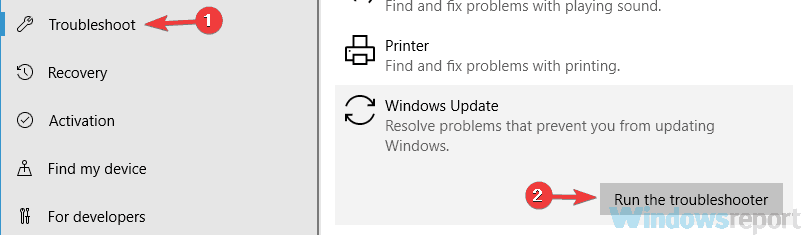
- Ikuti petunjuk di layar lebih lanjut.
- Hidupkan Kembali komputer Anda.
Note: Jika solusi ini tidak memperbaiki masalah pada PC Anda, Anda dapat mencoba solusi lain yang tercantum di bawah ini.
Mencari alat pemecahan masalah terbaik? Berikut adalah pilihan terbaik.
2. Jalankan SFC dan DISM
Juga dicatat bahwa Windows Kesalahan pembaruan 0x80070424 disebabkan oleh file yang rusak di sistem. Oleh karena itu, jalankan alat Pemeriksa Berkas pada sistem Ini dapat diterapkan untuk menyelesaikan masalah.
Berikut cara menjalankan pemindaian SFC:
- tekan Windows+ AKAN dan tulis cmd.
- Dari hasil pencarian, klik kanan Ikon sistem dan pilih Jalankan sebagai administrator.
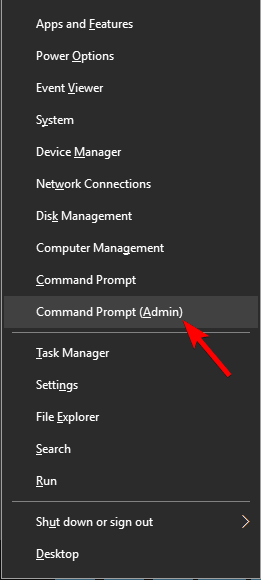
- Jendela cmd baru muncul. Jenis sfc / scannow dan pukul Memasuki kunci.
- Tunggu hingga proses scan dan repair selesai.
Atau, Anda juga dapat menjalankan alat Pemeliharaan dan Manajemen Gambar Penerapan terkait untuk memperbaiki file sistem yang rusak.
Berikut cara menjalankan DISM di Windows sepuluh:
- tekan Windows kunci + X dan lari Ikon sistem (admin).
- Salin dan tempel perintah berikut ke dalam baris perintah:
- DISM.exe / Online / Bersihkan Gambar / Pulihkan
- Jika DISM tidak dapat memuat file secara online, coba gunakan instalasi USB atau DVD. Masukkan media dan ketik perintah berikut:
- DISM.exe / Online / Pembersihan Gambar / Pulihkan Kesehatan / Sumber: C: RepairSourceWindows / LimitAccess
- Pastikan untuk mengganti C: RepairSourceWindows jalur DVD atau USB Anda.
Note: Pastikan untuk mengganti jalur sumber perbaikan dengan milik Anda.
Pengumuman panduan epik! Semua yang perlu Anda ketahui tentang DISM ada di sini!
3. Izin penting Windows Pembaruan Layanan
Harus Windows Perbarui layanan seperti Workstation, Windows Latar belakang dan pemutakhiran layanan transfer cerdas mungkin tidak berjalan.
Di sisi lain, ini adalah hal-hal penting Windows layanan memastikan bahwa Windows Pembaruan diunduh dan diinstal dengan aman.
Jadi jika Anda mengalami Windows perbarui kesalahan 0x80070424, Anda harus menjalankan Windows Melayani windows dan mulai layanan yang disebutkan untuk menyelesaikan masalah.
Berikut cara melakukannya:
- tekan Windows Kunci + MURAH untuk memulai jendela Jalankan.
- Di Lari jenis jendela layanan.msc. lalu klik Oke
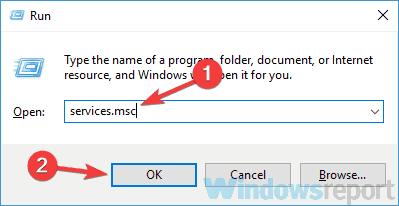
- Di Melayani jendela Pekerjaan, Windows Menyegarkankamu Peralihan latar belakang yang cerdas layanan dan klik dua kali satu per satu.
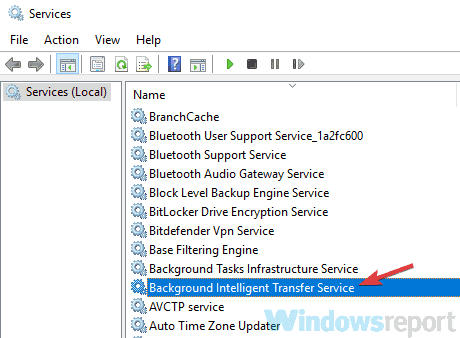
- Pastikan layanan dikonfigurasi di Otomatis dan mereka berlari
- Jika tidak berjalan, konfigurasikan Mulai Jenis ke Otomatis untuk setiap layanan, klik Berlaku kamu mulai.
- Mulai ulang sistem Anda dan kemudian lanjutkan dengan Windows memperbarui.
Windows Apakah langganan Layanan Pembaruan hilang atau rusak? Selesaikan masalah dengan cepat dengan solusi kami!
4. Daftarkan file dari sistem
Pentingnya Windows file sistem (dalam format file dll) diperlukan untuk mengunduh dan menginstal Windows Perbarui dalam satu bagian.
Jadi jika file dalam sistem tidak terdaftar di Windows komputer, Windows kesalahan pembaruan 0x80070424 mungkin muncul.
Ikuti langkah-langkah ini untuk mendaftarkan file sistem yang hilang:
- tekan Windows Kunci + MURAH untuk membuka Jalankan.
- Dalam balapan windowsketik baris perintah berikut demi baris dan klik Oke kemudian:
- cache Qmgr.dll/s
- cache Qmgrprxy.dll/s
- Mulai ulang sistem Anda dan kemudian jalankan Windows memperbarui.
5. Mulai ulang Windows Tingkatkan komponen
Solusi lain untuk diperbaiki Windows Perbarui kesalahan 0x80070424 atur ulang secara manual Windows Perbarui komponen.
Ikuti langkah-langkah ini untuk melakukannya:
- Buka menu Win + X dan pilih Ikon sistem (admin) dari daftar. Anda dapat melakukannya dengan menekan dia Windows Kunci + X tombol pintas.
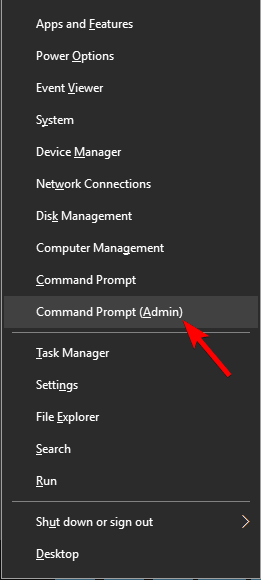
- Satu kali Ikon sistem terbuka, jalankan perintah berikut:
- hentikan wuauserv
- cryptSvc .breakpoint jaringan
- jaringan berhenti sedikit
- msiserver berhenti bersih
- Ren C: Perangkat lunak distribusi perangkat lunak Windows Distribusi.lama
- Ren C: WindowsSystem32catroot2 Catroot2.old
- jaringan mulai wuauserv
- cryptSvc mulai bersih
- bit awal bersih
- Netizer msiserver
Setelah menjalankan perintah ini, periksa apakah masalah telah teratasi. Jika mengetik perintah tampak rumit, Anda dapat mengatasinya dengan membuat skrip reboot menggunakan langkah-langkah yang diuraikan dalam panduan skrip WURSet kami.
6. Unduh Pembaruan Secara Manual
Jika Anda tidak dapat memperbarui PC Anda karena kesalahan pembaruan 0x80070424, Anda dapat dengan mudah memperbaiki masalah dengan mengunduh pembaruan langsung dari Katalog Pembaruan Microsoft.
Namun, Anda harus mengetahui kode pembaruan dari pembaruan yang bermasalah sebelum melanjutkan.
Biasanya setiap Windows Kode pembaruan dimulai dengan KB, diikuti dengan angka. Setelah Anda dapat mengidentifikasi kunci pembaruan, ikuti langkah-langkah ini untuk mengunduh dan menginstal pembaruan secara manual:
- Kunjungi situs web Katalog Pembaruan Microsoft.
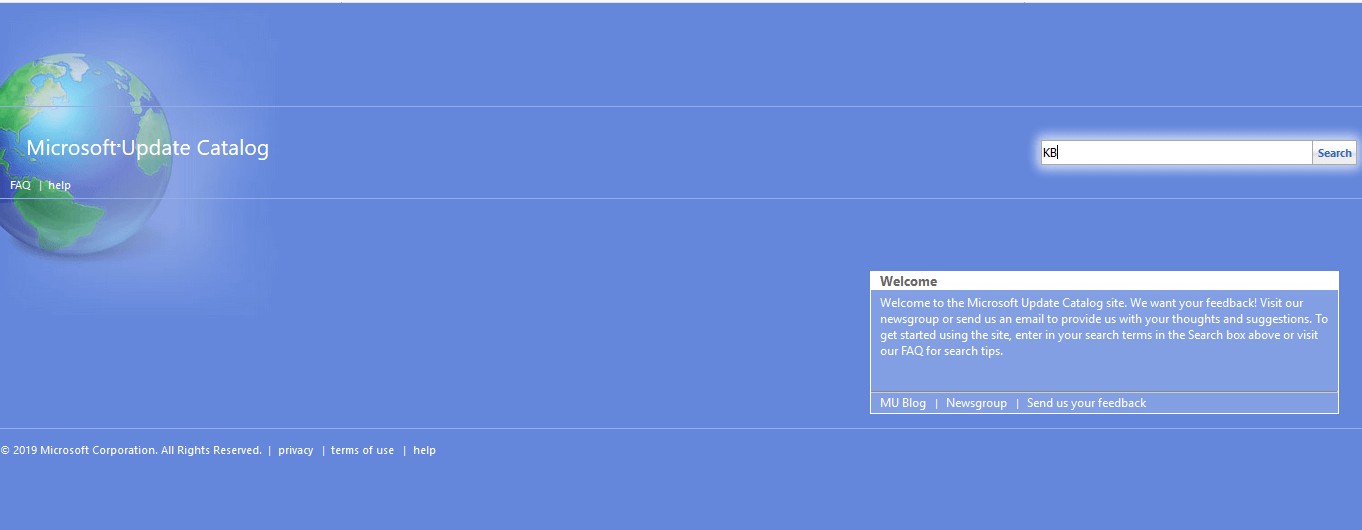
- Di kotak pencarian, masukkan kode pembaruan di kotak pencarian, lalu tekan Memasuki kunci.
- Dalam daftar pembaruan yang cocok, cari pembaruan yang menggunakan arsitektur yang sama dengan sistem.
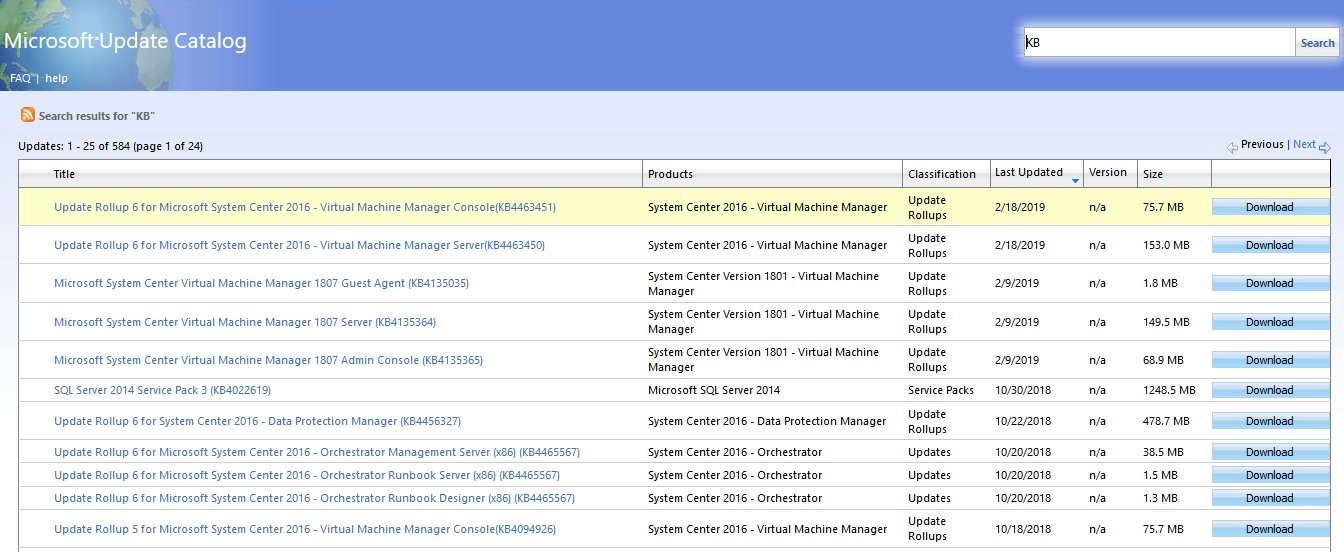
- Klik Unduh tombol di sebelah pembaruan untuk mengunduhnya.
- Setelah Anda mengunduh pembaruan, jalankan file penginstalan dan ikuti petunjuk penginstalan.
- Saat pembaruan selesai, reboot Windows KOMPUTER PRIBADI.
Kami harap Anda dapat menyelesaikan masalah kesalahan pembaruan 0x80070424 menggunakan salah satu solusi yang disebutkan di atas. Beri tahu kami dengan menulis komen dibawah.
Dari editor Note: Posting ini awalnya diterbitkan pada Maret 2019 dan sejak itu diperbarui dan diperbarui pada April 2020 karena kesegaran, akurasi, dan kelengkapannya.

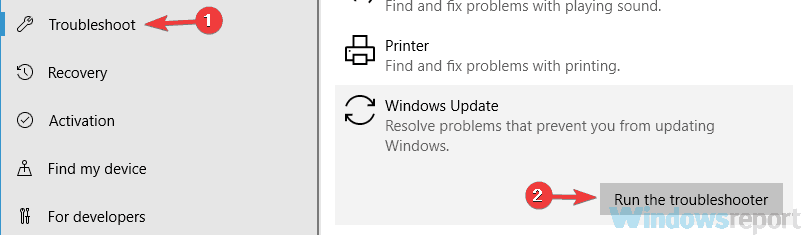
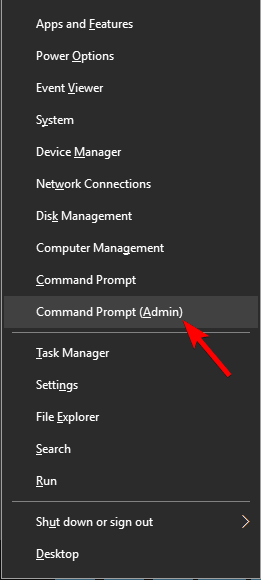
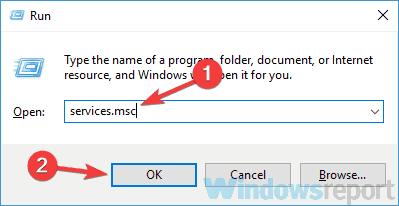
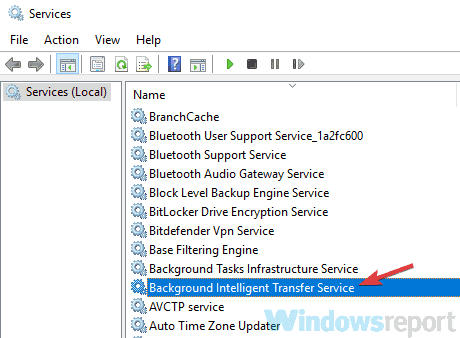
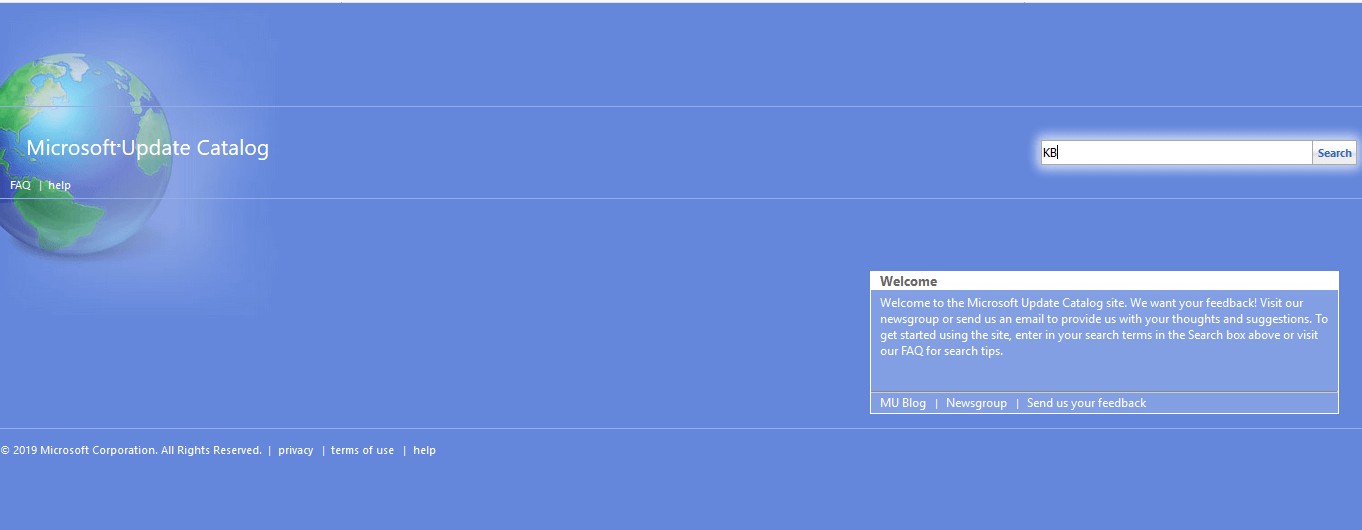
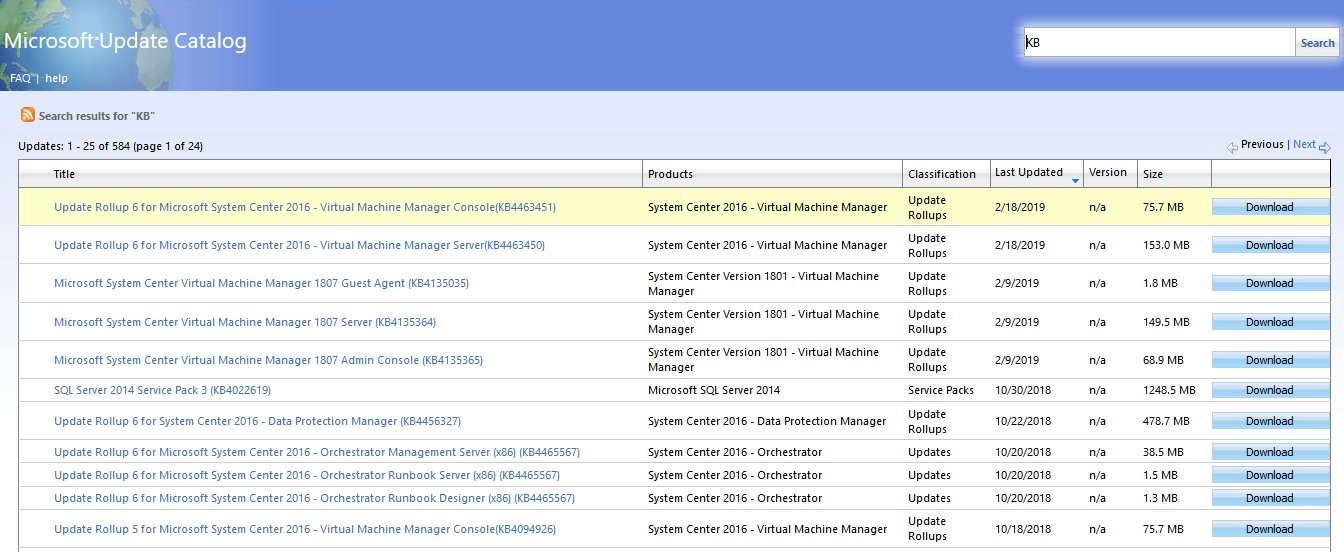

![Alarm Cerdas (Jam Alarm) v2.4.2 [Paid] [Latest]](http://iunlocked.org/wp-content/uploads/2020/04/Smart-Alarm-Alarm-Clock-v2.4.2-Paid-Latest.png)

